系統(tǒng)地學習Excel第17課,設(shè)置單元格格式
上一篇:系統(tǒng)地學習第16課,使用的「替換」功能
本篇內(nèi)容結(jié)構(gòu)如下:
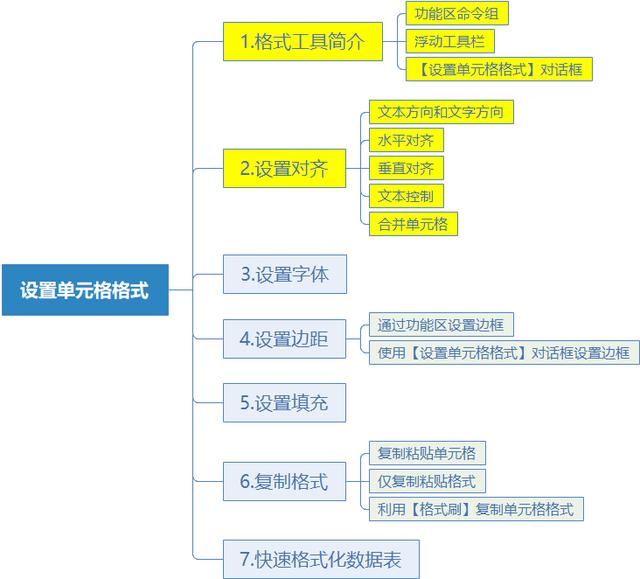
本章的知識體系
工作表的整體外觀由各個單元格的樣式構(gòu)成,單元格的樣式外觀在的可選設(shè)置中主要包括數(shù)據(jù)顯示格式、字體樣式、文本對齊方式、邊框樣式以及單元格顏色等。
1.格式工具簡介
在中,對于單元格格式的設(shè)置和修改,用戶可以通過【功能區(qū)命令組】、【浮動工具欄】以及【設(shè)置單元格格式】對話框來實現(xiàn),下面將分別進行介紹。
功能區(qū)命令組
在【開始】選項卡中提供了多個命令組用于設(shè)置單元格格式,包括【字體】、【對齊方式】、【數(shù)字】、【樣式】等excel單元格選擇項怎么設(shè)置,如下圖所示。
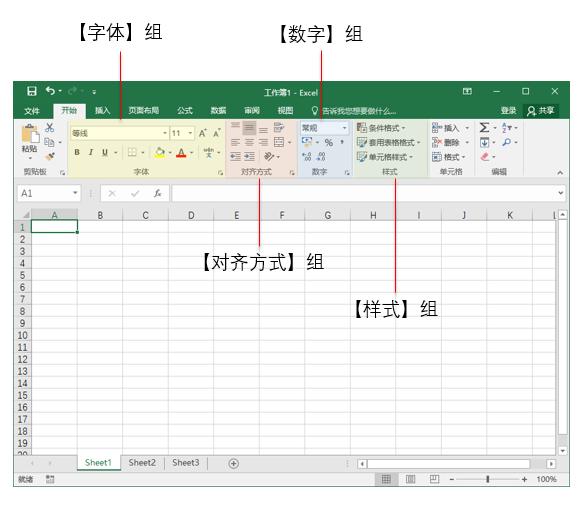
【開始】選項卡中用于設(shè)置單元格格式的命令組
其中不同的命令組包含不同的單元格格式設(shè)置選項,例如。
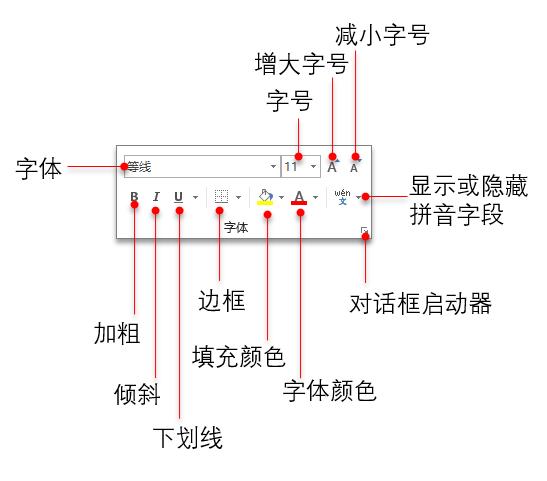
【字體】命令組中包含的各種命令
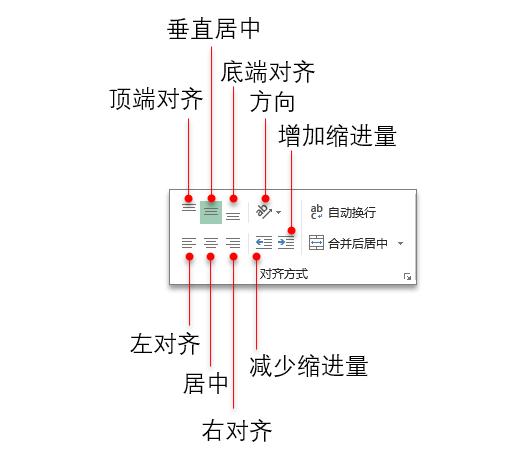
【對齊樣式】命令組中包含的各種命令
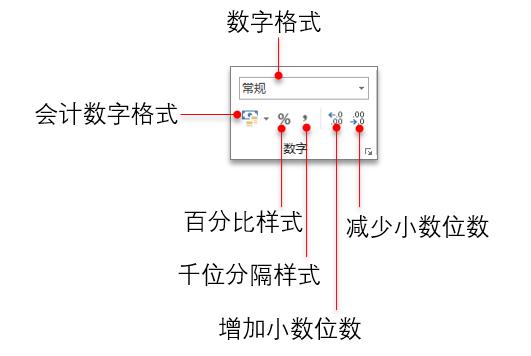
【數(shù)字】命令組中包含的各種命令
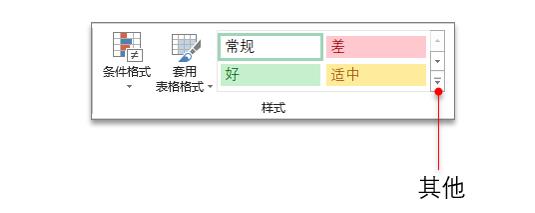
【樣式】命令組中包含的各種命令
在中,選中一個單元格或單元格區(qū)域后,使用以上命令組中的命令選項excel單元格選擇項怎么設(shè)置,即可為單元格或單元格區(qū)域設(shè)置格式。

通過【開始】選項卡中的命令組設(shè)置單元格格式
浮動工具欄
在工作表中選取并右擊任意單元格(或單元格區(qū)域),在彈出的菜單的上方將會顯示如下圖所示的浮動工具欄。
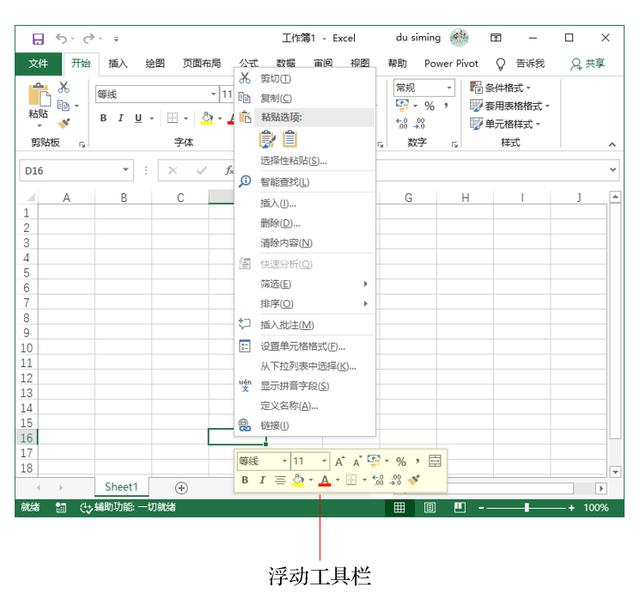
右擊單元格顯示的浮動工具欄
在浮動工具欄中包括了常用的單元格格式設(shè)置命令。
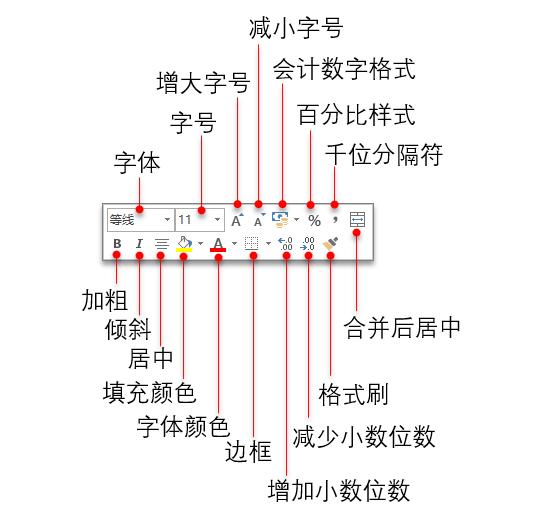
浮動工具欄中提供的各種常用命令
選擇浮動工具欄中的命令,即可將相應(yīng)的設(shè)置應(yīng)用在當前選中的單元格中。
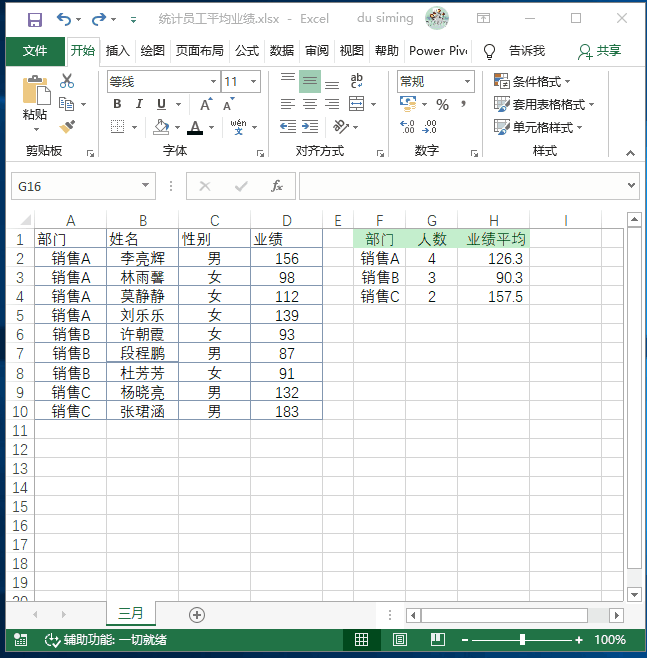
使用浮動工具欄設(shè)置單元格格式
【設(shè)置單元格格式】對話框
用戶可以在【開始】選項卡中單擊【字體】、【對齊方式】、【數(shù)字】等命令組右下角的對話框啟動器按鈕,或者按下鍵,可以打開下圖所示的【設(shè)置單元格格式】對話框。

在【設(shè)置單元格格式】對話框中,用戶可以根據(jù)需要選擇合適的選項卡,設(shè)置表格單元格的格式(下面將詳細介紹)。
3.設(shè)置對齊
在工作表中選中一個單元格后,按下鍵打開【單元格格式】對話框,選中【對齊】選項卡,該選項卡主要用于設(shè)置單元格文本的對齊方式,此外還可以對文本方向、文字方向以及文本控制等內(nèi)容進行相關(guān)的設(shè)置。
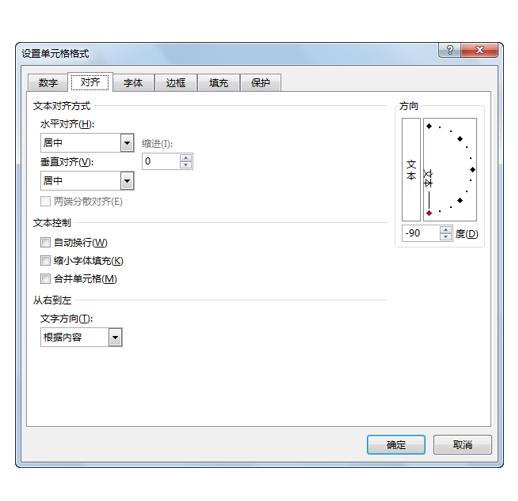
【對齊】選項卡
文本方向和文字方向
當我們需要將單元格中的文本以一定傾斜角度進行顯示時,可以通過【對齊】選項卡中的【方向】文本格式設(shè)置或【對齊方式】命令組中的【方向】下拉按鈕來實現(xiàn)。
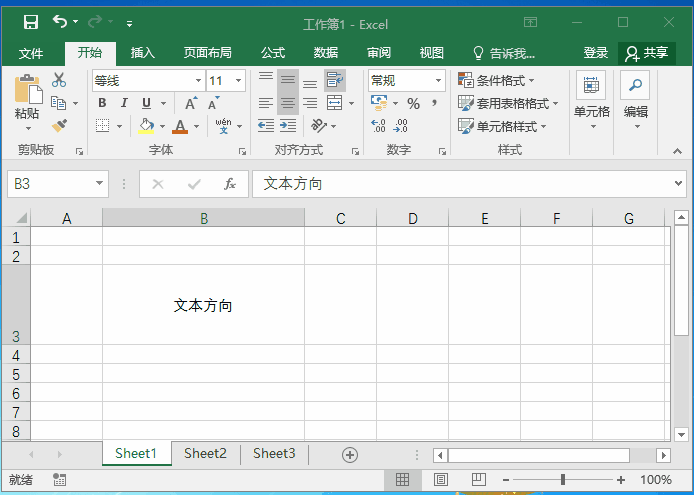
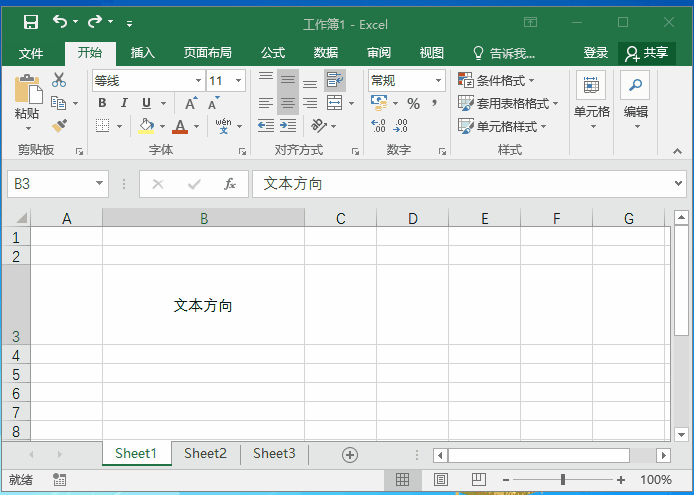
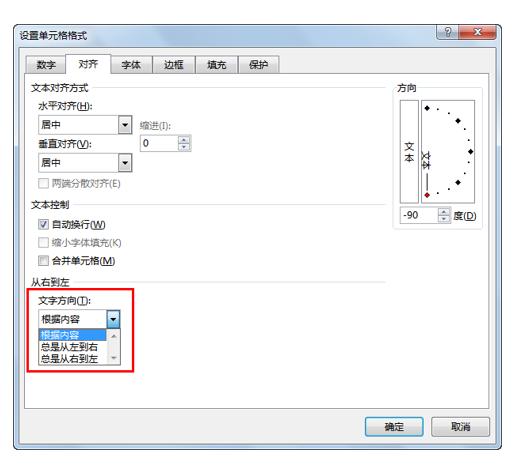
水平對齊
在工作表中選中一個單元格或單元格區(qū)域后,按下鍵打開【設(shè)置單元格格式】對話框,選擇【對齊】選項卡,通過單擊【水平對齊】下拉按鈕可以設(shè)置選中內(nèi)容的水平對齊方式,包括常規(guī)、靠左、居中、靠右、填充、兩端對齊、跨列居中、分散對齊等8種。

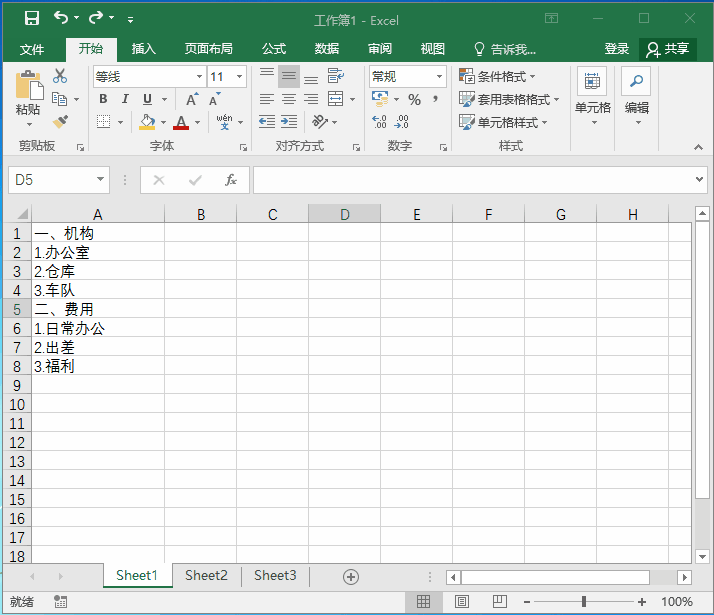


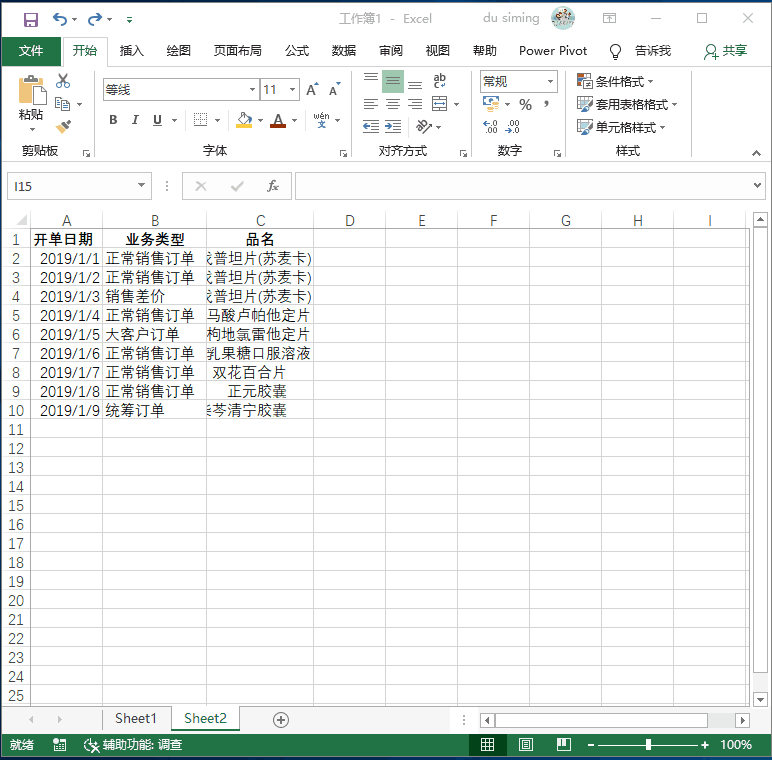
垂直對齊
垂直對齊包括靠上、居中、靠下、兩端對齊、分散對齊等幾種對齊方式。

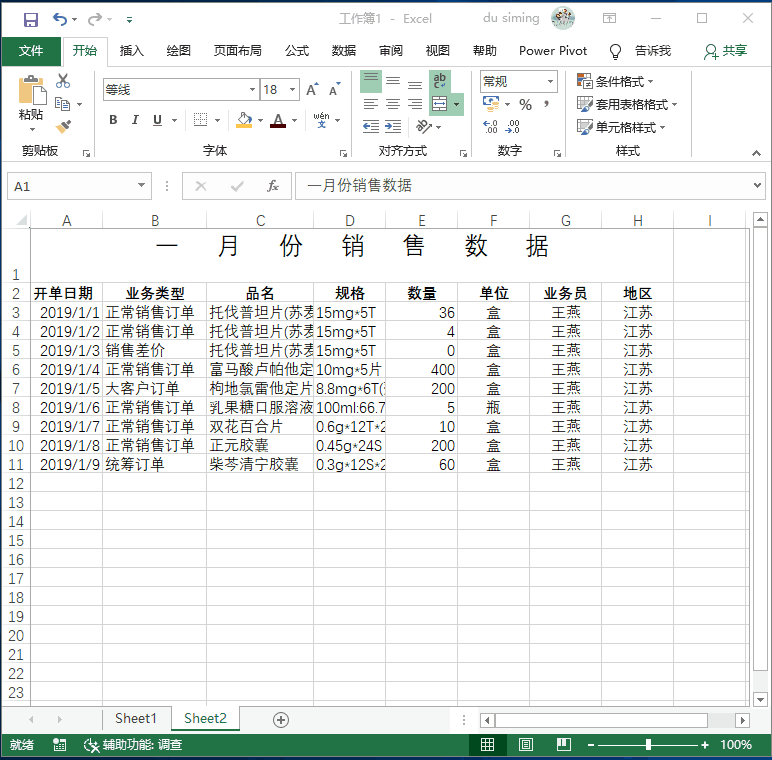
如果用戶需要更改單元格內(nèi)容的垂直對齊方式,除了可以通過【設(shè)置單元格格式】對話框中的【對齊】選項卡以外,還可以在【開始】選項卡的【對齊方式】命令組中單擊【頂端對齊】按鈕、【垂直對齊】按鈕或【底端對齊】按鈕。
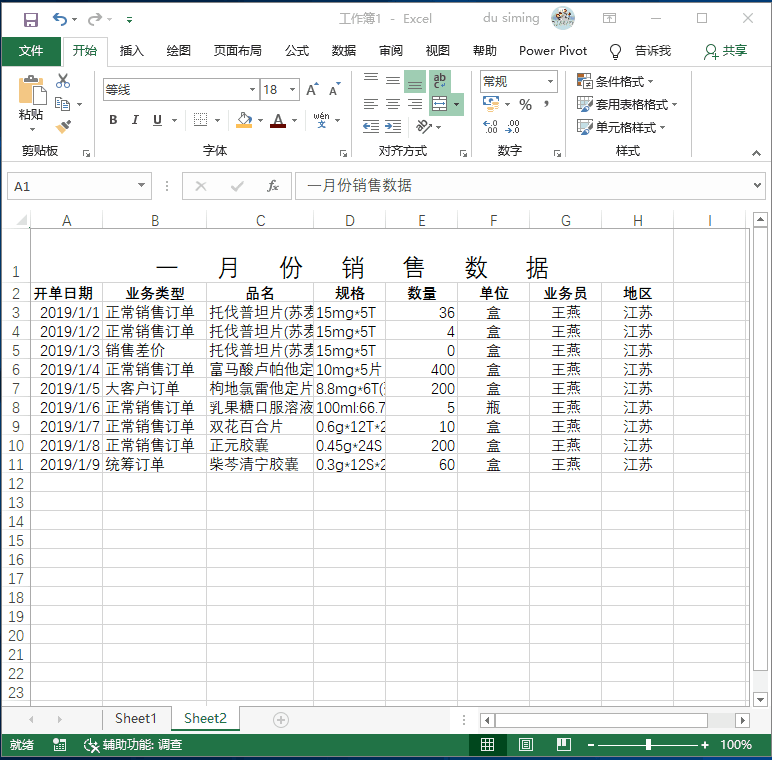
如果在【垂直對齊】下拉列表中選擇【兩端對齊】選項,單元格內(nèi)容將在垂直方向上兩端對齊,并且在垂直距離上平均分布(應(yīng)用該格式的單元格當文本內(nèi)容過長時會自動換行顯示)。
文本控制
在設(shè)置文本對齊的同時,還可以對文本進行輸出控制,包括自動換行、縮小字體填充、合并單元格。
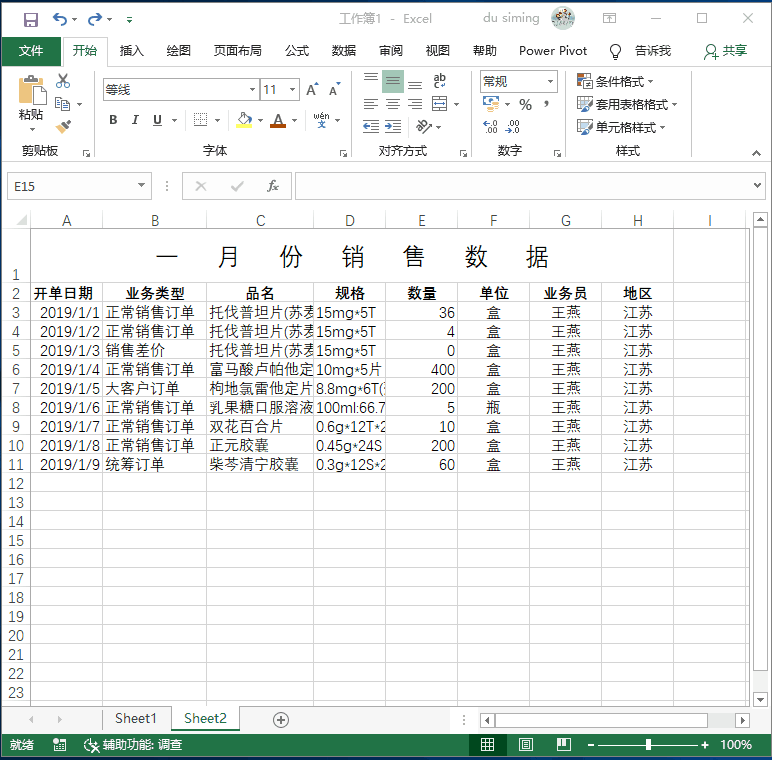
合并單元格
合并單元格就是將兩個或兩個以上連續(xù)單元格區(qū)域合并成占有兩個或多個單元格空間的“超大”單元格。在 中,我們可以使用合并后居中、跨越合并、合并單元格等3種方法合并單元格。
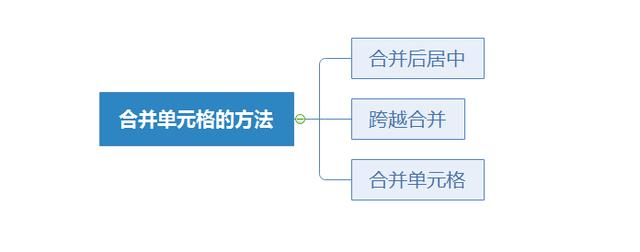
中合并單元格的三種方法
選擇需要合并的單元格區(qū)域后,直接單擊【開始】選項卡【對齊方式】命令組中的【合并后居中】下拉按鈕,在彈出的下拉列表中選擇相應(yīng)的合并單元格的方式。
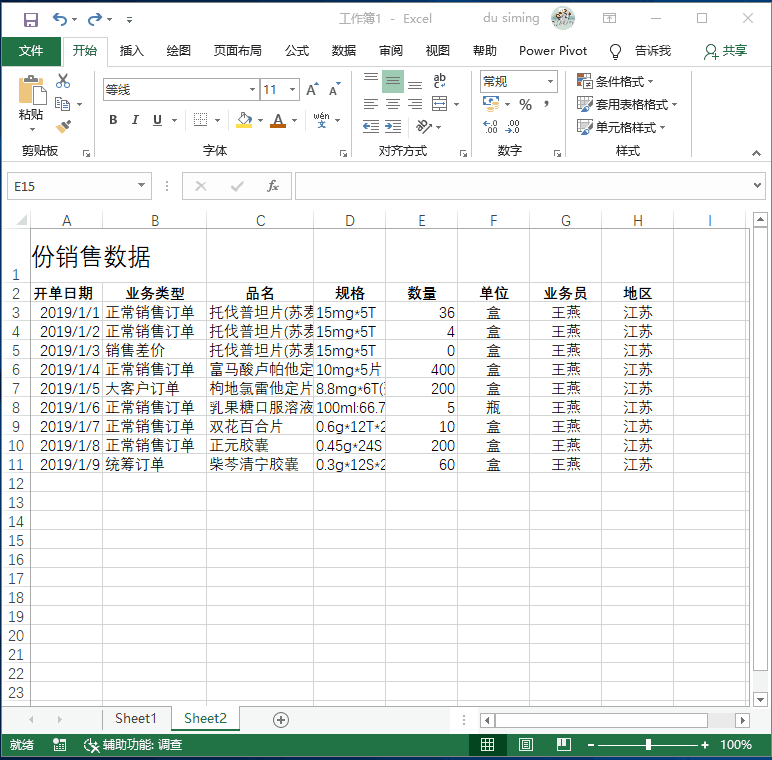
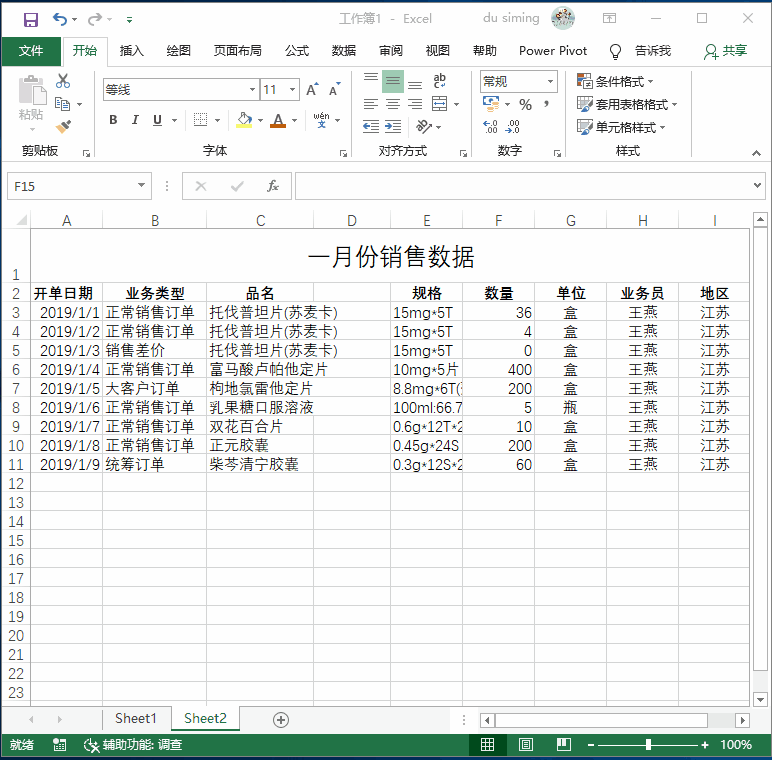
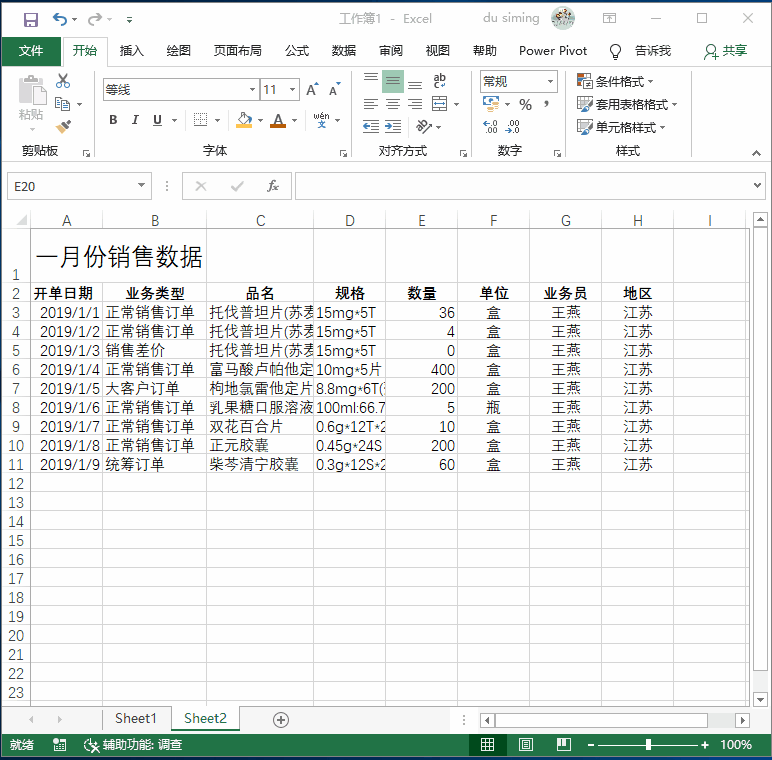
如果在選取的連續(xù)單元格中包含多個非空單元格,則在進行單元格合并時會彈出警告窗口提示用戶如果繼續(xù)合并單元格將僅保留最左上角的單元格數(shù)據(jù)而刪除其他數(shù)據(jù)。

結(jié)束語
除了上面介紹的方法以外,我們還可以使用一些快鍵鍵來提高單元格格式的設(shè)置效率excel單元格選擇項怎么設(shè)置,例如。
下一篇,我們將介紹在中設(shè)置單元格樣式的方法與技巧。
免責聲明:本文系轉(zhuǎn)載,版權(quán)歸原作者所有;旨在傳遞信息,不代表本站的觀點和立場和對其真實性負責。如需轉(zhuǎn)載,請聯(lián)系原作者。如果來源標注有誤或侵犯了您的合法權(quán)益或者其他問題不想在本站發(fā)布,來信即刪。
聲明:本站所有文章資源內(nèi)容,如無特殊說明或標注,均為采集網(wǎng)絡(luò)資源。如若本站內(nèi)容侵犯了原著者的合法權(quán)益,可聯(lián)系本站刪除。
